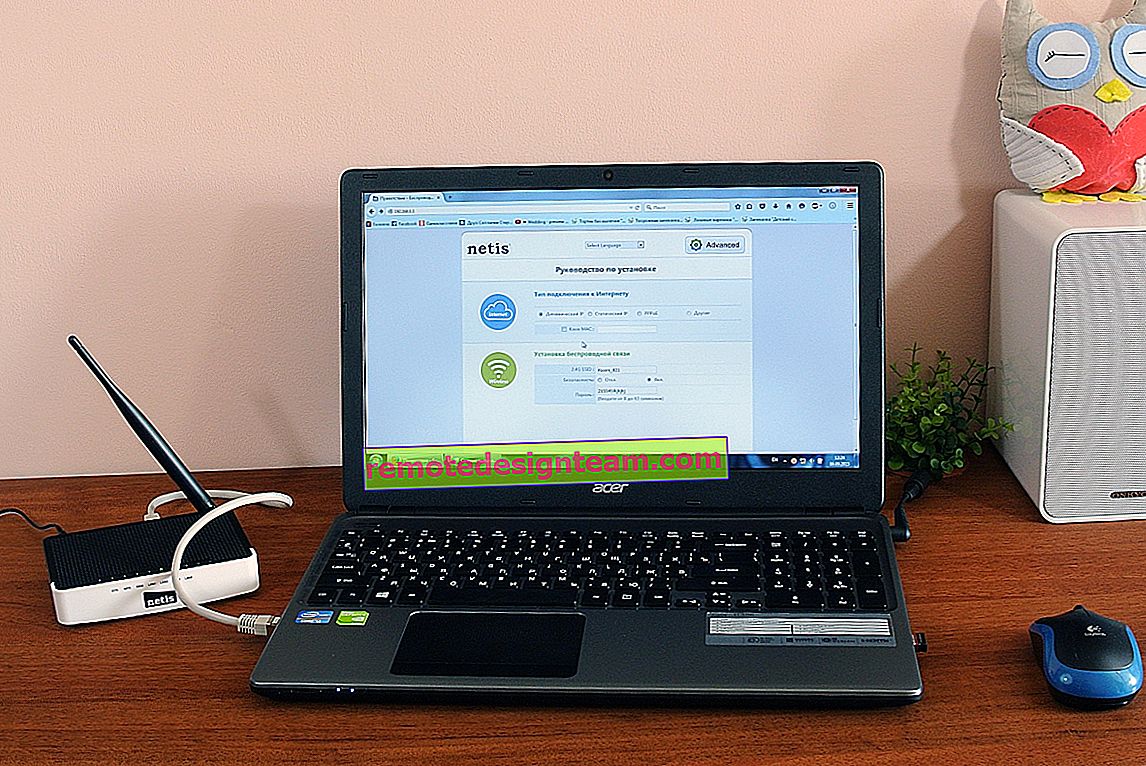Tekrarlayıcı, tekrarlayıcı, ağ genişletici modunda Yönlendirici Totolink
Totolink'in yönlendiricileri, diğer üreticilerin yönlendiricileri gibi farklı modlarda çalışabilir. Bu, yönlendiricinin bir erişim noktası, istemci, tekrarlayıcı olarak hareket edebileceği anlamına gelir. Bu sayfaya gittiyseniz, büyük olasılıkla bir tekrarlayıcının ne olduğunu ve neden buna ihtiyacınız olduğunu biliyorsunuzdur. Bu, görevi mevcut bir ağın menzilini artırmak olan çok özel bir cihazdır. Wi-Fi ağını güçlendirmeniz yeterli. Bu yazıda bunun hakkında daha detaylı yazdım.
Böylece, bir Totolink yönlendiricisi bir tekrarlayıcı görevi görebilir. Mevcut bir ağı güçlendirmek için kullanılabilir. Aynı zamanda Totolink, İnternet'i kabloyla dağıtmaya devam edecek. Hepsi çok basit çalışıyor. Yönlendiricinin ayarlarına giriyoruz, tekrarlayıcı moduna geçiriyoruz, mevcut Wi-Fi ağları listesinden ağımızı seçiyoruz ve ona bağlanmak için şifreyi belirliyoruz. Yönlendirici yeniden başlayacak ve kablosuz ağı güçlendirmeye başlayacaktır. Bu, hala bir Wi-Fi ağınız olacağı, ancak Totolink ile güçlendireceğiniz anlamına gelir. Bir ağ kablosuyla yönlendiriciye bazı cihazları veya birkaçını bağlamak mümkün olacaktır. Eğer gerekliyse.
Yapılandırmasını burada yazdığım Totolink N150RT yönlendiricisindeki her şeyi kontrol ettim. Herşey çok iyi çalışıyor. Ana yönlendiricim ASUS. Ama gerçekten önemli değil. Ve çok ucuz bir tekrarlayıcıya ihtiyacınız varsa, paradan tasarruf etmeniz gerekir, o zaman aynı Totolink N150RT'yi satın alabilir ve bu talimatlara göre yapılandırabilirsiniz. Sadece bu yönlendiricinin bir tekrarlayıcıdan daha ucuz olması (bir adı bile olmayan bazı Çin modellerini düşünmüyorsanız).
Bir Wi-Fi ağının kapsamını genişletmek için bir Totolink yönlendirici kullanıyoruz
Yönlendirici ayarlarına gidiyoruz. Bunu yapmak için, tarayıcıda 192.168.1.1'e gidin ve yönlendirici ayarlarından kullanıcı adı ve şifreyi belirtin. Bunları değiştirmediyseniz, fabrika ayarları yapılacak: yönetici ve yönetici.

Ayarları girme konusunda ayrıntılı talimatlara ihtiyacınız varsa, bunu //help-wifi.com/totolink/kak-zajti-v-nastrojki-routera-totolink-na-primere-modeli-totolink-n150rt/ bağlantısında bulabilirsiniz.
Ayarlarınız İngilizce ise, "Gelişmiş Kurulum" düğmesine tıklayın ve dili Rusça veya Ukraynaca olarak değiştirin.

"Çalıştırma modu" bölümüne gidin. Anahtarı "Tekrarlayıcı / tekrarlayıcı / ağ genişletici modu" öğesinin yanına koyarız. "Uygula / İleri" düğmesine tıklayın.

Şimdi güçlendirilecek Wi-Fi ağımızı seçmemiz gerekiyor. "Ara" düğmesine tıklayın. Ağınızın yakınına bir anahtar yerleştirin. "Wi-Fi ağ güvenlik anahtarı" alanına, tekrarlayıcımızın bağlanabilmesi için ana ağın şifresini girin. Doğru şifreyi girmeye dikkat edin.
"Bitir" düğmesine tıklayın.

Yönlendiricinin yeniden başlatılmasını bekliyoruz.

Yeniden başlattıktan sonra her şey çalışacak. Ana Wi-Fi ağınızın bir Totolink yönlendirici ile güçlendirildiğini göreceksiniz. Bu kadar. Yönlendiriciyi normal çalışmasına döndürmek istiyorsanız, en kolay yol fabrika ayarlarına sıfırlamaktır. RST-WPS düğmesini 10 saniye basılı tutun. Veya Totolink'teki ayarları sıfırlama talimatlarına bakın.
Çalışma modunu değiştirdikten sonra neden Totolink ayarlarına girmiyor?
Yineleyicimizin 192.168.1.1'deki ayarlarında, büyük olasılıkla gitmeyeceksiniz (ana yönlendiricinin adresi de 192.168.1.1 ise). Sadece ana yönlendiricinin ayarlarına yönlendirileceksiniz.
Tekrarlayıcı ayarlarına girebilmek için, çalışma modunu değiştirmeden önce Totolink yönlendiricinin IP adresini değiştirmeniz gerekir. Kontrol ettim, her şey yolunda gitti. Ayarları fabrika varsayılanlarına sıfırlayabilir ve her şeyi yeniden kurabilirsiniz. Bundan önce IP adresini değiştirmek. Bu, "Temel ayarlar" - "LAN ayarları" sekmesinden yapılabilir. Adresi örneğin 192.168.1.2 olarak değiştiriyoruz.

Ayarları kaydediyoruz. Ve zaten yönlendiricinin kontrol panelinde, ayarlarda belirttiğiniz adrese gidin. Yukarıda gösterdiğim gibi tekrarlayıcı modunu kurduk. Bundan sonra, ayarlara değiştirilen IP adresi ile erişilebilir.
Bu arada, bağlı istemciler, ana ağın sinyal seviyesi, bağlantının durumu vb. Hakkındaki bilgileri görüntülemek mümkün olacaktır. Veya örneğin, yönlendirici ayarlarını sıfırlamadan işletim modunu geri değiştirin.

Yineleyiciyi, ana Wi-Fi ağının sabit bir sinyali alanında olacak şekilde yerleştirmeye çalışın. En az% 20-30. Bu, tekrarlayıcının kararlılığını ve bağlantı hızını etkiler.